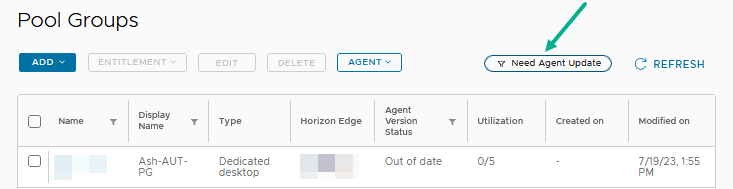Las actualizaciones de Horizon Agent pueden incluir nuevas funciones y correcciones de errores. Utilice este procedimiento para actualizar el software de Horizon Agent instalado en las máquinas virtuales de escritorio dedicadas.
Para actualizar el software de Horizon Agent instalado en las máquinas virtuales de escritorio dedicado, utilice Horizon Universal Console. El proceso de actualización del agente se inicia en la página Grupos de grupos y el foco del proceso pasa de los grupos de grupos a los grupos. A continuación, active la actualización del agente en el nivel de grupo y el sistema actualizará el software de Horizon Agent en las máquinas virtuales de escritorio dedicado a la versión más reciente disponible.
Mientras la operación de actualización de agente está en curso, debe asegurarse de que no haya ninguna otra actividad planificada que pueda provocar que alguna de las máquinas virtuales de escritorio del grupo de grupos experimente una operación de cambio de energía. Por ejemplo, notifique a los otros administradores que eviten apagar o encender manualmente una de las máquinas virtuales de escritorio, y asegúrese de que las programaciones de gestión de energía configuradas en el grupo de grupos no hagan que los escritorios se enciendan o apaguen mientras se ejecutan las tareas de actualización de agente. Si una máquina virtual de escritorio experimenta una operación de cambio de energía mientras el sistema está ejecutando las tareas de su agente actualización en la máquina virtual, pueden producirse resultados inesperados y dejar a esa máquina virtual de escritorio en un estado que requiera de recuperación manual.
Una práctica recomendada es editar el grupo de grupos y eliminar las programaciones de gestión de energía configuradas para eliminar la posibilidad de que una operación de cambio de energía se produzca mientras las tareas de actualización del agente se ejecutan.
Procedimiento
Qué hacer a continuación
El proceso de actualización del agente se ejecuta en segundo plano y el estado se muestra en la página Registro de actividades. Vaya a la página Registro de actividades para ver el progreso. Para obtener información sobre el registro de actividades, consulte Supervisar la actividad del administrador y el usuario final en la página Registro de actividades.